使用启动U盘安装系统教程(详细步骤帮助您轻松安装系统)
![]() 游客
2024-12-18 08:22
360
游客
2024-12-18 08:22
360
安装操作系统是每个电脑用户都可能需要面对的问题,而使用启动U盘安装系统是一种常见且方便的方法。本文将为您详细介绍如何使用启动U盘来安装系统,让您轻松完成系统安装,让电脑焕发新生。

准备启动U盘
1.确认您已准备好一台空白的U盘作为启动介质。
2.使用电脑连接U盘并确保其可以被正常识别。

3.格式化U盘,确保其为空白状态。
下载系统镜像文件
1.打开浏览器,前往官方网站或授权网站下载您想要安装的系统镜像文件。
2.选择合适的版本和适配您电脑的系统镜像文件进行下载。
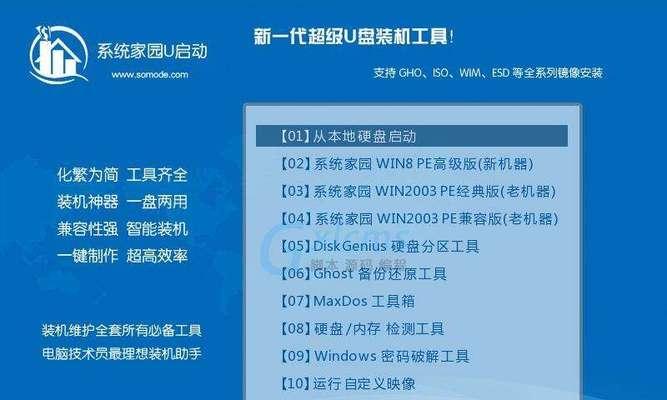
3.等待下载完成,并确保文件完整无误。
创建启动U盘
1.下载并安装一个可靠的启动U盘制作工具,如Rufus或UNetbootin。
2.打开制作工具并按照界面指示选择U盘和系统镜像文件。
3.点击开始制作按钮,等待制作工具完成制作过程。
设置BIOS启动顺序
1.重启电脑,进入BIOS设置界面。不同电脑品牌的进入方式可能有所不同,一般是按下F2、F12、Del键等。
2.进入BIOS后,找到启动选项,并将U盘设置为第一启动项。
3.保存并退出BIOS设置,电脑将会自动重启。
开始安装系统
1.重启后,电脑将从U盘启动。稍等片刻,系统安装界面将会出现。
2.按照安装界面的指示选择语言、时区、键盘布局等基本设置。
3.接下来,选择磁盘分区并进行格式化。注意备份重要数据,以免丢失。
4.选择安装系统的位置和路径,并开始安装。
5.安装过程可能需要一段时间,请耐心等待。
完成系统安装
1.安装完成后,系统将要求您设置用户名、密码和其他相关信息。
2.根据提示输入所需信息,并设置您的首选项。
3.等待系统进行最后的配置和更新。
4.完成配置后,系统将重新启动。
移除启动U盘
1.系统重新启动后,确保U盘已经不再插入电脑。
2.如果系统正常启动并进入桌面界面,则表示安装成功。
3.关闭电脑,重新启动一次,确保系统能够正常运行。
使用启动U盘安装系统是一种简单而有效的方法,只需准备好U盘、下载系统镜像文件、创建启动U盘、设置BIOS启动顺序、开始安装系统,并最终完成安装。通过以上步骤,您可以轻松为您的电脑安装新的操作系统,让电脑焕发新生。
转载请注明来自数码俱乐部,本文标题:《使用启动U盘安装系统教程(详细步骤帮助您轻松安装系统)》
标签:安装系统
- 最近发表
-
- 红海S98手机的性能和特点(一款颜值与实力兼备的手机)
- 从台式机Win7升级到Win8的教程(简单易行的升级步骤,让你的台式机迎来新生)
- 大白菜PE系统Win系统安装教程(详细步骤教你轻松搭建自己的Win系统)
- 台式电脑无线网卡驱动安装指南(从零开始轻松安装无线网卡驱动,快速畅享无线网络)
- U盘装纯净版系统教程(简单易行的安装方法,让你的电脑焕然一新)
- 联想小新700系统安装教程(完整教程,详细指导,让你的小新700焕然一新)
- 红门电动伸缩门的优势与应用(高效便捷、安全可靠的红门电动伸缩门带来的便利生活)
- 华硕笔记本键盘BIOS设置教程(轻松掌握华硕笔记本键盘BIOS设置,优化使用体验)
- 安康南方家电的品质与口碑如何?(通过消费者评价了解南方家电的表现如何)
- 使用u大师u盘轻松装XP系统(一步步教你如何使用u大师u盘安装XP系统)
- 标签列表

